【Android】从事件分发开始:原理解析如何解决滑动冲突
文章目录
- 【Android】从事件分发开始:原理解析如何解决滑动冲突
- Activity层级结构
- 浅析Activity的setContentView源码
- 浅析AppCompatActivity的setContentView源码
- 触控三分显纷争,滑动冲突待分明
- 触控起源定归途
- 事件分发机制
- 点击事件分发的传递规则
- 产生滑动冲突的原因
- 拦截消冲理滑争
- **`ACTION_DOWN` 事件的处理**
- **`ACTION_MOVE` 事件的处理**
- **`ACTION_CANCEL` 事件的触发**
- **事件传递过程的重置**
- EasyTry嵌套,强制拦截
- NestedScrollableHost嵌套,选择性拦截
- 结语
参考:
《Android进阶之光》
【Android】图解View事件分发机制_android view 事件分发-CSDN博客
Activity层级结构
要知道Activity的层级结构,首先我们来看看Activity中总是出现的setContentView方法是干啥的。
浅析Activity的setContentView源码
点进Activity的setContentView。
public void setContentView(@LayoutRes int layoutResID) {getWindow().setContentView(layoutResID);initWindowDecorActionBar();
}
这里调用了 getWindow().setContentView(layoutResID)。getWindow() 会得到什么呢?接着往下看,getWindow() 返回 mWindow:
public Window getWindow() {return mWindow;
}
那么,这里的 mWindow 又是什么呢?我们继续查看代码,最终在 Activity 的 attach 方法中发现了 mWindow。
final void attach(Context context, ActivityThread aThread,Instrumentation instr, IBinder token, int ident,Application application, Intent intent, ActivityInfo info,CharSequence title, Activity parent, String id,NonConfigurationInstances lastNonConfigurationInstances,Configuration config, String referrer, VoiceInteractor voiceInteractor) {attachBaseContext(context);fragments.attach(null /* opaque */);mWindow = new PhoneWindow(this);...
}
由此可见,getWindow() 返回的是 PhoneWindow。下面来看看 PhoneWindow 的 setContentView 方法,代码如下所示:
@Override
public void setContentView(View view, ViewGroup.LayoutParams params) {if (mContentParent == null) {installDecor();} else if (hasFeature(FEATURE_CONTENT_TRANSITIONS)) {mContentParent.removeAllViews();}if (hasFeature(FEATURE_CONTENT_TRANSITIONS)) {view.setLayoutParams(params);final Scene newScene = new Scene(mContentParent, view);transitionTo(newScene);} else {mContentParent.addView(view, params);}
}
final Callback cb = getCallback();
if (cb != null && !isDestroyed()) {cb.onContentChanged();
}
原来 mWindow 指的就是 PhoneWindow,而 PhoneWindow 继承自抽象类 Window,这样就知道了getWindow() 得到的是一个 PhoneWindow,因为 Activity 中 setContentView 方法调用的是getWindow().setContentView(layoutResID)。
我们接着往下看,看看上面代码注释 1 处 installDecor 方法里面做了什么,代码如下所示:
private void installDecor() {if (mDecor == null) {mDecor = generateLayout();}
}
在前面的代码中没发现什么,紧接着查看上面代码注释 1 处的 generateDecor 方法里做了什么:
protected DecorView generateDecor() {return new DecorView(getContext(), -1);
}
这里创建了一个 DecorView。这个 DecorView 就是 Activity 中的根 View。接着查看 DecorView 的源码,发现 DecorView 是 PhoneWindow 类的内部类,并且继承了 FrameLayout。我们再回到 installDecor 方法中,查看 generateLayout(mDecor) 做了什么:
protected ViewGroup generateLayout(DecorView decor) {//根据不同的情况,给 layoutResource 加载不同的布局int layoutResource;int features = getLocalFeatures();if ((features & (1 << FEATURE_SWIPE_TO_DISMISS)) != 0) {layoutResource = R.layout.screen_swipe_dismiss;} else if ((features & ((1 << FEATURE_LEFT_ICON) | (1 << FEATURE_RIGHT_ICON))) != 0) {if (isFloating()) {TypedValue res = new TypedValue();getContext().getTheme().resolveAttribute(R.attr.dialogTitleDecorLayout, res, true);layoutResource = res.resourceId;} else {layoutResource = R.layout.screen_title_icons;}removeFeatures(FEATURE_LEFT_ICON);removeFeatures(FEATURE_RIGHT_ICON);} else if ((features & (1 << FEATURE_ACTION_BAR)) != 0&& (features & (1 << FEATURE_ACTION_BAR_OVERLAY)) == 0) {layoutResource = R.layout.screen_action_bar;} else if ((features & (1 << FEATURE_NO_TITLE)) == 0) {if (isFloating()) {TypedValue res = new TypedValue();getContext().getTheme().resolveAttribute(R.attr.dialogTitleDecorLayout, res, true);layoutResource = res.resourceId;} else {layoutResource = R.layout.screen_title;}removeFeatures(FEATURE_ACTION_BAR);} else if ((features & (1 << FEATURE_ACTION_BAR)) != 0) {layoutResource = R.styleable.Window_windowActionBarFullscreenDecorLayout,R.layout.screen_action_bar;} else if ((features & (1 << FEATURE_NO_TITLE)) == 0) {layoutResource = R.layout.screen_simple;} else {layoutResource = R.layout.screen_simple;}return contentParent;
}
PhoneWindow 的 generateLayout 方法比较长,这里只截取了一小部分关键的代码,其主要内容就是,根据不同的情况给 layoutResource 加载不同的布局。现在查看上面代码注释 1 处的布局 R.layout.screen_title,这个文件在 frameworks 源码中,它的代码如下所示:
<LinearLayout xmlns:android="http://schemas.android.com/apk/res/android"android:orientation="vertical"android:fitsSystemWindows="true"><!— Popup bar for action modes --><ViewStub android:id="@+id/action_mode_bar_stub"android:inflatedLayout="@layout/action_mode_bar"android:layout_width="match_parent"android:layout_height="wrap_content" /><FrameLayoutandroid:layout_width="match_parent"android:layout_height="0dp"android:layout_weight="1"style="?android:attr/windowTitleSizeStyle"><TextView android:id="@android:id/title"style="?android:attr/windowTitleStyle"android:background="?null"android:fadingEdge="horizontal" /></FrameLayout>
</LinearLayout>
上面的 ViewStub 是用来显示 ActionMode 的。下面的两个 FrameLayout:一个是 title,用来显示标题;另一个是 content,用来显示内容。看到上面的源码,大家就知道了一个 Activity 包含一个 Window 对象,该对象是由 PhoneWindow 实现的。PhoneWindow 将 DecorView 作为整个应用窗口的根 View,这个 DecorView 又将屏幕分为两个区域:一个区域是 TitleView,另一个区域是 ContentView,而我们平常做应用所写的布局正是显示在 ContentView 中的,如下图。

浅析AppCompatActivity的setContentView源码
我们在开发过程中用的基本都是AppCompatActivity,那么让我们看看AppCompatActivity的setContentView方法跟Activity的setContentView方法有什么不同。
首先来回忆以下Activity的setContentView方法中有两个很重要的东西:mDecor和mContentParent。前者是整个界面的根部局,后者是加载我们自定义布局的容器。其实AppCompatActivity的布局的层级跟Activity基本是一样的,只是在mContentParent中又多了一层布局而已。
话不多说,点开AppCompatActivity的setContentView方法:
@Override
public void setContentView(@LayoutRes int layoutResID) {getDelegate().setContentView(layoutResID);
}@NonNull
public AppCompatDelegate getDelegate() {if (mDelegate == null) {mDelegate = AppCompatDelegate.create(this, this);}return mDelegate;
}public static AppCompatDelegate create(Activity activity, AppCompatCallback callback) {return new AppCompatDelegateImpl(activity, activity.getWindow(), callback);
}
可以看到,里面是调用了一个委托对象的setContentView方法,这个对象就是AppCompatDelegateImpl,那么我们找到AppCompatDelegateImpl的setContentView方法:
@Override
public void setContentView(int resId) {ensureSubDecor();ViewGroup contentParent = (ViewGroup) mSubDecor.findViewById(android.R.id.content);contentParent.removeAllViews();LayoutInflater.from(mContext).inflate(resId, contentParent);mOriginalWindowCallback.onContentChanged();
}
明白了Activity布局加载的过程我们可以猜到,方法中第二行获取到的contentParent的功能就相当于Activity中mContentParent,我们自定义的布局就是加载到这个contentParent中的,接下来的代码LayoutInflater.from(mContext).inflate(resId, contentParent)马上就证实了我们的判断。
那么第一行的ensureSubDecor()是干啥的呢?在开篇的时候说过,AppCompatActivity的布局的层级跟Activity基本是一样的,只是在mContentParent中又多了一层布局。这里提前给出结论:mContentParent中又多的那一层布局就是mSubDecor,而contentParent又是在mSubDecor下面的一个子布局。
点进ensureSubDecor方法:
private void ensureSubDecor() {if (!mSubDecorInstalled) {mSubDecor = createSubDecor();……}
可以看到通过createSubDecor方法创建mSubDecor。
private ViewGroup createSubDecor() {TypedArray a = mContext.obtainStyledAttributes(R.styleable.AppCompatTheme);if (!a.hasValue(R.styleable.AppCompatTheme_windowActionBar)) {a.recycle();throw new IllegalStateException("You need to use a Theme.AppCompat theme (or descendant) with this activity.");}if (a.getBoolean(R.styleable.AppCompatTheme_windowNoTitle, false)) {requestWindowFeature(Window.FEATURE_NO_TITLE);} else if (a.getBoolean(R.styleable.AppCompatTheme_windowActionBar, false)) {// Don't allow an action bar if there is no title.requestWindowFeature(FEATURE_SUPPORT_ACTION_BAR);}if (a.getBoolean(R.styleable.AppCompatTheme_windowActionBarOverlay, false)) {requestWindowFeature(FEATURE_SUPPORT_ACTION_BAR_OVERLAY);}if (a.getBoolean(R.styleable.AppCompatTheme_windowActionModeOverlay, false)) {requestWindowFeature(FEATURE_ACTION_MODE_OVERLAY);}mIsFloating = a.getBoolean(R.styleable.AppCompatTheme_android_windowIsFloating, false);a.recycle();// Now let's make sure that the Window has installed its decor by retrieving itensureWindow();//注释1mWindow.getDecorView();final LayoutInflater inflater = LayoutInflater.from(mContext);ViewGroup subDecor = null;//根据设置给subDecor加载不同的布局if (!mWindowNoTitle) {if (mIsFloating) {// If we're floating, inflate the dialog title decorsubDecor = (ViewGroup) inflater.inflate(R.layout.abc_dialog_title_material, null);// Floating windows can never have an action bar, reset the flagsmHasActionBar = mOverlayActionBar = false;} else if (mHasActionBar) {/*** This needs some explanation. As we can not use the android:theme attribute* pre-L, we emulate it by manually creating a LayoutInflater using a* ContextThemeWrapper pointing to actionBarTheme.*/TypedValue outValue = new TypedValue();mContext.getTheme().resolveAttribute(R.attr.actionBarTheme, outValue, true);Context themedContext;if (outValue.resourceId != 0) {themedContext = new ContextThemeWrapper(mContext, outValue.resourceId);} else {themedContext = mContext;}// Now inflate the view using the themed context and set it as the content viewsubDecor = (ViewGroup) LayoutInflater.from(themedContext).inflate(R.layout.abc_screen_toolbar, null);mDecorContentParent = (DecorContentParent) subDecor.findViewById(R.id.decor_content_parent);mDecorContentParent.setWindowCallback(getWindowCallback());/*** Propagate features to DecorContentParent*/if (mOverlayActionBar) {mDecorContentParent.initFeature(FEATURE_SUPPORT_ACTION_BAR_OVERLAY);}if (mFeatureProgress) {mDecorContentParent.initFeature(Window.FEATURE_PROGRESS);}if (mFeatureIndeterminateProgress) {mDecorContentParent.initFeature(Window.FEATURE_INDETERMINATE_PROGRESS);}}} else {if (mOverlayActionMode) {subDecor = (ViewGroup) inflater.inflate(R.layout.abc_screen_simple_overlay_action_mode, null);} else {subDecor = (ViewGroup) inflater.inflate(R.layout.abc_screen_simple, null);}if (Build.VERSION.SDK_INT >= 21) {// If we're running on L or above, we can rely on ViewCompat's// setOnApplyWindowInsetsListenerViewCompat.setOnApplyWindowInsetsListener(subDecor,new OnApplyWindowInsetsListener() {@Overridepublic WindowInsetsCompat onApplyWindowInsets(View v,WindowInsetsCompat insets) {final int top = insets.getSystemWindowInsetTop();final int newTop = updateStatusGuard(top);if (top != newTop) {insets = insets.replaceSystemWindowInsets(insets.getSystemWindowInsetLeft(),newTop,insets.getSystemWindowInsetRight(),insets.getSystemWindowInsetBottom());}// Now apply the insets on our viewreturn ViewCompat.onApplyWindowInsets(v, insets);}});} else {// Else, we need to use our own FitWindowsViewGroup handling((FitWindowsViewGroup) subDecor).setOnFitSystemWindowsListener(new FitWindowsViewGroup.OnFitSystemWindowsListener() {@Overridepublic void onFitSystemWindows(Rect insets) {insets.top = updateStatusGuard(insets.top);}});}}if (subDecor == null) {throw new IllegalArgumentException("AppCompat does not support the current theme features: { "+ "windowActionBar: " + mHasActionBar+ ", windowActionBarOverlay: "+ mOverlayActionBar+ ", android:windowIsFloating: " + mIsFloating+ ", windowActionModeOverlay: " + mOverlayActionMode+ ", windowNoTitle: " + mWindowNoTitle+ " }");}if (mDecorContentParent == null) {mTitleView = (TextView) subDecor.findViewById(R.id.title);}// Make the decor optionally fit system windows, like the window's decorViewUtils.makeOptionalFitsSystemWindows(subDecor);//注释2final ContentFrameLayout contentView = (ContentFrameLayout) subDecor.findViewById(R.id.action_bar_activity_content);final ViewGroup windowContentView = (ViewGroup) mWindow.findViewById(android.R.id.content);if (windowContentView != null) {// There might be Views already added to the Window's content view so we need to// migrate them to our content viewwhile (windowContentView.getChildCount() > 0) {final View child = windowContentView.getChildAt(0);windowContentView.removeViewAt(0);contentView.addView(child);}// Change our content FrameLayout to use the android.R.id.content id.// Useful for fragments.//清除windowContentView的idwindowContentView.setId(View.NO_ID);//将contentView的id设置成android.R.id.contentcontentView.setId(android.R.id.content);// The decorContent may have a foreground drawable set (windowContentOverlay).// Remove this as we handle it ourselvesif (windowContentView instanceof FrameLayout) {((FrameLayout) windowContentView).setForeground(null);}}// Now set the Window's content view with the decor//注释3mWindow.setContentView(subDecor);contentView.setAttachListener(new ContentFrameLayout.OnAttachListener() {@Overridepublic void onAttachedFromWindow() {}@Overridepublic void onDetachedFromWindow() {dismissPopups();}});return subDecor;}
在注释1处调用了mWindow的getDecorView方法,这里的mWindow就是PhoneWindow了,在PhoneWinow中找到getDecorView方法:
@Overridepublic final View getDecorView() {if (mDecor == null || mForceDecorInstall) {installDecor();}return mDecor;}
可以看到里面调用了installDecor方法,在前面的文章里提过,做的事情就是初始化mDecor和mContentParent。接下来是根据设置给subDecor加载不同的布局。再接着,在注释2处,通过subDecor的findViewById(R.id.action_bar_activity_content)方法获取到了id为R.id.action_bar_activity_content的contentView,然后再通过mWindow的findViewById(android.R.id.content)方法获取到了windowContentView(对应着Activity中的mContentParent),接着通过windowContentView.setId(View.NO_ID)方法将windowContentView的id清除,之后再用contentView.setId(android.R.id.content)将contentView的id设为android.R.id.content。这样一来,contentView 就成为了Activity中的mContentParent,我们编写的的布局加载到contentView中。
最后在注释3处,调用了PhoneWindow的setContentView(subDecor)方法将创建的subDecor放到mContentParent中,但是此时的mContentParent已经不是加载我们自己编写布局的那个容器了,加载我们编写的布局的容器已经变成了subDecor中的contentView。
让我们再回到AppCompatDelegateImpl的setContentView方法:
@Override
public void setContentView(int resId) {ensureSubDecor();ViewGroup contentParent = (ViewGroup) mSubDecor.findViewById(android.R.id.content);contentParent.removeAllViews();LayoutInflater.from(mContext).inflate(resId, contentParent);mOriginalWindowCallback.onContentChanged();
}
经过ensureSubDecor方法后,下面获取到的contentParent已经替换成了刚刚提到的contentView了,接下来通过LayoutInflater.from(mContext).inflate(resId, contentParent)将自己编写的布局加载到这个contentParent中来。
来看看整个流程:

AppCompatActivity布局层级如下:

最后总结一下Activity和AppCompatActivity的setContView方法区别:Activity的setContView直接将我们的布局渲染到mContentParent容器里面AppCompactActivity的setContView会根据不同的主题特性在mContentParent容器里面添加一个不同主题的subDecor容器,在subDecor容器里面有一个id为action_bar_activity_content的ContentFrameLayout容器(后来被替换成了R.id.content),并将我们的布局渲染到ContentFrameLayout里面(ContentFrameLayout也继承自FrameLayout)。
本部分参考:
Android开发Activity的setContentView源码分析_android activity setcontentview 源码-CSDN博客
AppCompatActivity#setContentView源码分析_appcompactactivity decorview-CSDN博客
触控三分显纷争,滑动冲突待分明
接下来进入本文的正文部分(那上面是什么?)
在之前写demo的时候,总能遇到这样的问题:
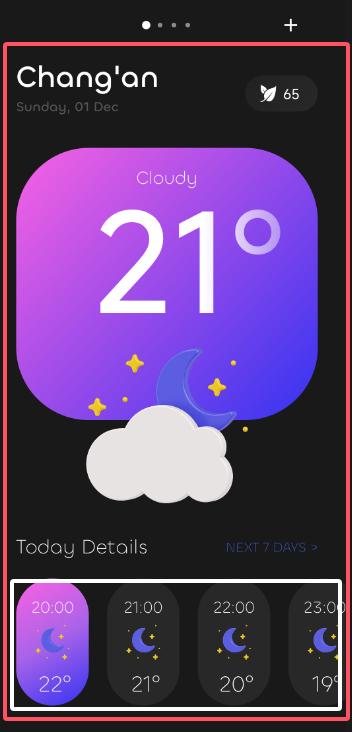
如图所示,ViewPager2嵌套RecyclerView(由于ViewPager2底层用RecyclerView实现,故而说是双层RecyclerView嵌套也并无不可)。同时,这两层嵌套的View都是水平方向滑动的。
看似是比较常见的布局,但实际运行起来就出现了问题:
当我想滑动内层布局的时候,滑动了外层布局。我如果只想滑动内层布局,就只能用非常缓慢的速度滑动,且滑动非常滞涩。
这是什么原因呢?
上网搜索会发现这样的问题十分经典,叫滑动冲突,初遇时翻看许多相关文档,往往提及事件分发,触摸事件Event,拦截机制等,不解其意。
今天我们就从这里开始,简单说说产生滑动冲突的原因以及应该如何解决滑动冲突。
触控起源定归途
首先我们需要对事件分发机制有一定了解:
我们从手指点击屏幕的那一瞬间开始,当我们点击屏幕时,就产生了点击事件,这个事件被封装成了一个类,MotionEvent。因为当这个 MotionEvent 产生后,系统会将这个 MotionEvent 传递给 View 的层级,MotionEvent 在 View 中的传递过程就是点击事件分发。
我们从三个方法——dispatchTouchEvent、onInterceptTouchEvent 和 onTouchEvent开始介绍事件分发机制。
dispatchTouchEvent(MotionEvent ev) —— dispatchTouchEvent 是事件分发的入口,负责将触摸事件传递给视图的层级。所有的事件传递都会经过这个方法。
onInterceptTouchEvent(MotionEvent ev) —— 用来进行事件的拦截,在 dispatchTouchEvent 方法中调用,需要注意的是 View 没有提供该方法。
onTouchEvent(MotionEvent ev) —— 用来处理点击事件,在 dispatchTouchEvent 方法中进行调用。
放一张流程图在这里:这张图完美诠释了事件分发过程中的向上和向下传递。

事件分发机制
Activity 的 dispatchTouchEvent 方法:
当用户点击屏幕时,系统首先会在
Activity的dispatchTouchEvent方法中处理这个事件。
Activity会将事件交给其内部的PhoneWindow进行处理。具体来说,PhoneWindow是Activity的一个成员,负责处理窗口相关的事件。
PhoneWindow 的事件处理:
PhoneWindow负责将事件传递到DecorView。DecorView是一个包含窗口布局的特殊ViewGroup,它是Activity窗口的根视图,所有 UI 元素都在它的控制下。
PhoneWindow会调用DecorView的dispatchTouchEvent方法,将事件传递给DecorView。
DecorView 事件传递:
DecorView会进一步将事件传递给其子视图。如果DecorView是根视图,通常它的子视图就是整个布局的根ViewGroup。
DecorView通过dispatchTouchEvent将事件传递给这个根ViewGroup,并开始处理事件分发。
我们从ViewGroup的dispatchTouchEvent方法开始分析:
代码如下所示:
@Override
public boolean dispatchTouchEvent(MotionEvent ev) {...if ((actionMasked == MotionEvent.ACTION_DOWN) ||cancelAndClearTouchTargets(ev)) {resetTouchState();}if (actionMasked == MotionEvent.ACTION_DOWN) {final boolean isTarget = mFirstTouchTarget != null;final boolean disallowIntercept = (mGroupFlags & FLAGDisallowIntercept) != 0;if (!isTarget || disallowIntercept) {intercepted = onInterceptTouchEvent(ev);if (intercepted) {ev.setAction(action);}} else {intercepted = false;}} else {...}return handled;
}
首先,系统会判断是否需要重置触摸状态或清除目标视图。接着,通过检查是否有触摸目标(mFirstTouchTarget)以及是否允许拦截(disallowIntercept 标志位),决定是否调用 onInterceptTouchEvent 来判断是否拦截当前事件。如果事件被拦截,ev.setAction(action) 会确保事件继续保持正确的状态。如果不拦截,事件会继续传递给子视图,直到被处理或消费。最后,handled 标志返回事件是否已经处理。
mFirstTouchTarget是ViewGroup中的一个内部成员变量,表示当前触摸事件的第一个触摸目标视图。它的主要作用是在事件分发过程中,指示哪个视图正在处理触摸事件。初始触摸目标:在触摸事件开始(
ACTION_DOWN)时,mFirstTouchTarget会被设置为接收到该事件的第一个视图。这个视图会处理接下来的所有触摸事件,直到事件处理完成或被中断。
接下来看看 onInterceptTouchEvent() 方法:
public boolean onInterceptTouchEvent(MotionEvent ev) {return false;
}
onInterceptTouchEvent() 方法默认为 false,不进行拦截。如果想要拦截事件,那么应该在自定义的 ViewGroup 中重写这个方法。
接着来看看 dispatchTouchEvent() 方法剩余的部分源码,如下所示:
public boolean dispatchTouchEvent(MotionEvent event) {boolean result = false;if (onFilterTouchEventForSecurity(event)) {final int action = event.getAction();if (action == MotionEvent.ACTION_DOWN) {result = onTouchEvent(event);} else {result = onTouchEvent(event);}}return result;
}
如果 View 设置了点击事件监听器 OnClickListener,那么它的 onClick 方法就会被执行。
点击事件分发的传递规则
用伪代码来简单表示一下点击事件分发的这 3 个重要方法的关系:
public boolean dispatchTouchEvent(MotionEvent event) {boolean result = false;if (onFilterTouchEventForSecurity(event)) {boolean intercepted = onInterceptTouchEvent(event);if (intercepted || (action == MotionEvent.ACTION_DOWN && mFirstTouchTarget != null)) {result = onTouchEvent(event);} else {for (int i = 0; i < childrenCount; i++) {final int childIndex = getChildIndex();View child = getChildAt(childIndex);if (canViewReceivePointerEvents(child) && isTransformedTouchPointInView(x, y, child, null)) {ev.setTargetAccessibilityFocus(false);newTouchTarget = getTouchTarget(child);if (newTouchTarget != null) {if (newTouchTarget.pointerIdBits != idBitsToAssign) {break;}resetCancelNextUpFlag(child);if (dispatchTransformedTouchEvent(ev, false, child, idBitsToAssign)) {mLastTouchDownIndex = childIndex;mLastTouchDownX = ev.getX();mLastTouchDownY = ev.getY();newTouchTarget = addTouchTarget(child, idBitsToAssign);alreadyDispatchedNewTouchTarget = true;break;}} else {mLastTouchDownIndex = childIndex;}}}}}ev.setTargetAccessibilityFocus(false);
}
在这段代码中,我们可以看到触摸事件分发的过程,特别是如何判断哪个子视图处理触摸事件。
通过 for 循环遍历 ViewGroup 的子视图时,采用倒序遍历的方式。这意味着,系统首先从最上层的子视图(通常是最上面显示的视图)开始检查,依次检查每个子视图是否能够接收当前的触摸事件。
倒序遍历的原因通常是基于“Z轴顺序”原则,最上层的视图应该优先接收触摸事件。如果最上层的视图无法接收事件,则继续检查其他子视图,直到找到合适的视图来处理该事件。
在判断是否将事件传递给子视图时,代码会检查触摸点是否位于当前子视图的区域内(即是否在该视图的边界范围内)。如果触摸点位于子视图内部,说明该视图可以处理该事件。
另外,代码还会检查该子视图是否正在执行动画。如果子视图正在播放动画,通常会阻止事件的处理,因为动画可能正在改变视图的状态或位置,导致触摸事件的处理不一致或不准确。
如果这两个条件都不满足(即触摸点不在子视图范围内,且子视图不在播放动画),则使用 continue 语句跳过当前子视图,继续遍历下一个子视图。
接下来看 dispatchTransformedTouchEvent() 方法做了什么,代码如下所示:
private boolean dispatchTransformedTouchEvent(MotionEvent event, boolean cancel, View child, int desiredPointerIndex) {final int oldAction = event.getAction();if (cancel || oldAction == MotionEvent.ACTION_CANCEL) {event.setAction(MotionEvent.ACTION_CANCEL);if (child == null) {handled = super.dispatchTouchEvent(event);} else {handled = child.dispatchTouchEvent(event);}event.setAction(oldAction);return handled;}...
}
这个方法的作用是将事件分发到视图树中的特定视图,并根据需要调整事件的坐标或其他属性(例如,经过变换的坐标或视图的缩放)。
如果有子 View,则调用子 View 的 dispatchTouchEvent() 方法。如果是 ViewGroup 没有子 View,则调用 super.dispatchTouchEvent(event) 方法。ViewGroup 是继承自 View 的。下面再来看看 View 的 dispatchTouchEvent 方法:
public boolean dispatchTouchEvent(MotionEvent event) {boolean result = false;if ((mViewFlags & ENABLED_MASK) == ENABLED&& !(mViewFlags & CLICKABLE || mViewFlags & LONG_CLICKABLE)) {if (!mOnTouchListener.hasListeners()) {result = true;}if (result || onTouchEvent(event)) {result = true;}}...return result;
}
我们看到如果 OnTouchListener 不为 null 并且 onTouch 方法返回 true,则表示事件被消费,就不会执行 onTouchEvent(event),否则就会执行 onTouchEvent(event),可以看出 OnTouchListener 中的 onTouch 方法优先级要高于 onTouchEvent 方法。
下面再来看看 onTouchEvent 方法的部分源码:
public boolean onTouchEvent(MotionEvent event) {final int action = event.getAction();if (!(viewFlags & CLICKABLE || viewFlags & LONG_CLICKABLE || viewFlags & CONTEXT_CLICKABLE)) {return false;}switch (action) {case MotionEvent.ACTION_UP:boolean pressed = (mPrivateFlags & PFLAG_PRESSED) != 0;if ((mPrivateFlags & PFLAG_PRESSED) != 0 || pressed) {boolean focusTaken = false;if (!mHasPerformedLongPress && !ignoreNextUpEvent) {if (mPerformClick != null) {mPerformClick.onPerformClick();}if (post(mPerformClick)) {performClick();}}}break;...}return true;
}
从上面的代码中可以看到,只要 View 的 CLICKABLE 和 LONG_CLICKABLE 有一个为 true,那么 onTouchEvent() 就会返回 true 消耗这个事件。CLICKABLE和 LONG_CLICKABLE 代表 View 可以被点击和长按点击,这可以通过 View 的 setClickable 和 setLongClickable 方法来设置,也可以通过 View 的 XML 文件来设置。接着在 ACTION_UP 事件中会调用 performClick 方法:
public boolean performClick() {final boolean result;final ListenerInfo li = mListenerInfo;if (li != null && li.mOnClickListener != null) {playSoundEffect(SoundEffects.CLICK);li.mOnClickListener.onClick(this);result = true;} else {sendAccessibilityEvent(AccessibilityEvent.TYPE_VIEW_CLICKED);result = false;}return result;
}
如果 View 设置了点击事件监听器 OnClickListener,那么它的 onClick 方法就会被执行。
产生滑动冲突的原因
了解了滑动冲突的基本原理,我们现在大概清楚了,是由于在Move事件分发的时候,被外层的ViewPager2提前拦截了,而导致RecyclerView无法接收到Move事件,从而也无法处理滑动了。
但既然如此,那么按理来说,只要产生任何滑动都会被ViewPager2拦截,但为什么在缓慢滑动的时候,RecyclerView有时会接收到滑动事件从而进行滑动呢?
我们直接看看RecyclerView的拦截onInterceptTouchEvent方法,一探究竟。
@Overridepublic boolean onInterceptTouchEvent(MotionEvent e) {if (mLayoutSuppressed) {// When layout is suppressed, RV does not intercept the motion event.// A child view e.g. a button may still get the click.return false;}// Clear the active onInterceptTouchListener. None should be set at this time, and if one// is, it's because some other code didn't follow the standard contract.mInterceptingOnItemTouchListener = null;if (findInterceptingOnItemTouchListener(e)) {cancelScroll();return true;}if (mLayout == null) {return false;}final boolean canScrollHorizontally = mLayout.canScrollHorizontally();final boolean canScrollVertically = mLayout.canScrollVertically();if (mVelocityTracker == null) {mVelocityTracker = VelocityTracker.obtain();}mVelocityTracker.addMovement(e);final int action = e.getActionMasked();final int actionIndex = e.getActionIndex();switch (action) {case MotionEvent.ACTION_DOWN:if (mIgnoreMotionEventTillDown) {mIgnoreMotionEventTillDown = false;}mScrollPointerId = e.getPointerId(0);mInitialTouchX = mLastTouchX = (int) (e.getX() + 0.5f);mInitialTouchY = mLastTouchY = (int) (e.getY() + 0.5f);if (stopGlowAnimations(e) || mScrollState == SCROLL_STATE_SETTLING) {getParent().requestDisallowInterceptTouchEvent(true);setScrollState(SCROLL_STATE_DRAGGING);stopNestedScroll(TYPE_NON_TOUCH);}// Clear the nested offsetsmNestedOffsets[0] = mNestedOffsets[1] = 0;int nestedScrollAxis = ViewCompat.SCROLL_AXIS_NONE;if (canScrollHorizontally) {nestedScrollAxis |= ViewCompat.SCROLL_AXIS_HORIZONTAL;}if (canScrollVertically) {nestedScrollAxis |= ViewCompat.SCROLL_AXIS_VERTICAL;}startNestedScroll(nestedScrollAxis, TYPE_TOUCH);break;case MotionEvent.ACTION_POINTER_DOWN:mScrollPointerId = e.getPointerId(actionIndex);mInitialTouchX = mLastTouchX = (int) (e.getX(actionIndex) + 0.5f);mInitialTouchY = mLastTouchY = (int) (e.getY(actionIndex) + 0.5f);break;case MotionEvent.ACTION_MOVE: {final int index = e.findPointerIndex(mScrollPointerId);if (index < 0) {Log.e(TAG, "Error processing scroll; pointer index for id "+ mScrollPointerId + " not found. Did any MotionEvents get skipped?");return false;}final int x = (int) (e.getX(index) + 0.5f);final int y = (int) (e.getY(index) + 0.5f);if (mScrollState != SCROLL_STATE_DRAGGING) {final int dx = x - mInitialTouchX;final int dy = y - mInitialTouchY;boolean startScroll = false;if (canScrollHorizontally && Math.abs(dx) > mTouchSlop) {mLastTouchX = x;startScroll = true;}if (canScrollVertically && Math.abs(dy) > mTouchSlop) {mLastTouchY = y;startScroll = true;}if (startScroll) {setScrollState(SCROLL_STATE_DRAGGING);}}}break;case MotionEvent.ACTION_POINTER_UP: {onPointerUp(e);}break;case MotionEvent.ACTION_UP: {mVelocityTracker.clear();stopNestedScroll(TYPE_TOUCH);}break;case MotionEvent.ACTION_CANCEL: {cancelScroll();}}return mScrollState == SCROLL_STATE_DRAGGING;}
直接截取核心部分:
case MotionEvent.ACTION_MOVE: {final int x = (int) (e.getX(index) + 0.5f);final int y = (int) (e.getY(index) + 0.5f);if (mScrollState != SCROLL_STATE_DRAGGING) {final int dx = x - mInitialTouchX;final int dy = y - mInitialTouchY;boolean startScroll = false;if (canScrollHorizontally && Math.abs(dx) > mTouchSlop) {mLastTouchX = x;startScroll = true;}if (canScrollVertically && Math.abs(dy) > mTouchSlop) {mLastTouchY = y;startScroll = true;}if (startScroll) {setScrollState(SCROLL_STATE_DRAGGING);}}}break;
当触摸事件为 ACTION_MOVE 事件类型时,表示用户正在滑动手指。每次用户滑动手指时都会触发这个事件。
通过 e.getX(index) 和 e.getY(index) 获取触摸事件的当前位置。
这里检查当前的滑动状态是否是 拖动中(SCROLL_STATE_DRAGGING)。如果不是拖动状态,才会继续判断是否进入拖动状态。
计算当前触摸点与最初触摸点(mInitialTouchX 和 mInitialTouchY)的水平和垂直偏移量。dx 是水平方向上的偏移量,dy 是竖直方向上的偏移量。这个偏移量表示触摸点相对初始位置的滑动距离。
startScroll 用来标记是否开始滑动,初始设为 false。
如果支持水平滑动(canScrollHorizontally 为 true),并且水平方向的滑动距离 dx 超过了触摸滑动阈值 mTouchSlop,则认为开始了水平滑动。mLastTouchX 记录当前的 x 坐标,表示上次滑动位置,并将 startScroll 设置为 true,表示滑动开始。
同样,如果支持竖直滑动(canScrollVertically 为 true),并且竖直方向的滑动距离 dy 超过了 mTouchSlop,则认为开始了竖直滑动。mLastTouchY 记录当前的 y 坐标,表示上次滑动位置,并将 startScroll 设置为 true,表示滑动开始。
如果 startScroll 为 true,表示触摸滑动已经开始,此时调用 setScrollState(SCROLL_STATE_DRAGGING) 将滚动状态设置为 拖动中(DRAGGING),标志着滑动已经开始,视图可以开始响应滚动。
综上所述,在判断是否拦截此滑动事件时,有一个属性mTouchSlop起到了关键作用。
那么是否是因为RecyclerView和ViewPager2的mTouchSlop的大小设置不同导致的呢?
我们再进入源码当中看一下,搜索mTouchSlop,可以找到这样一个方法。
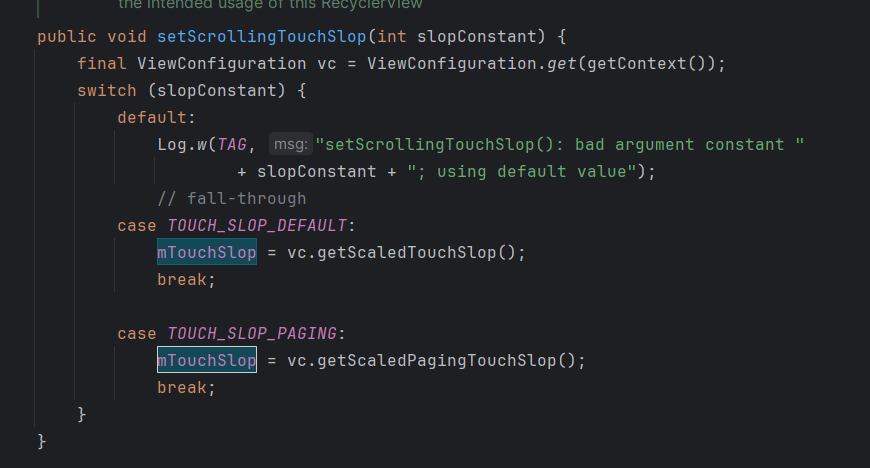
可以发现RecyclerView有两种TouchSlop,默认的TouchSlop是PagingTouchSlop的两倍。在RecyclerView中,TouchSlop默认是:

而在ViewPager2中,我们找到了这样一句:

破案!滑动滞涩本质上是事件拦截,而如果滑动的比较慢,那么ViewPager2不会将此滑动事件拦截,而是继续传递给内层的RecyclerView,由于内层的TouchSlop比较小,所以将事件拦截下来。
拦截消冲理滑争
现在我们已经了解了事件分发的机制,并且了解了产生滑动冲突的原因,那我们应该如何解决这个问题呢?
网络上常见的解决方案有几种:
禁用父
ViewPager2的滑动:如果嵌套的ViewPager2实例不需要滚动,可以禁用父ViewPager2实例的滑动。这可以通过调用ViewPager2.setUserInputEnabled(false)方法来实现。(那为什么用VP2…?)子view拿到事件后,通过调用requestDisallowInterceptTouchEvent(true)来禁用父view拦截事件(父View不会再调用自己的onInterceptTouchEvent方法了)
学习解决方案之前,还有一件事需要我们了解:DOWN事件不会被拦截。
根据刚刚的学习,我们只了解了什么时候拦截器会拦截MOVE事件,但如果拦截器会将任何正常情况下的MOVE事件拦截,我们如何确保事件能传入下一层View中呢?
我们再回到拦截事件的源码当中:

在这个方法中,判断是否拦截事件的依据是,当前的滑动状态是否为SCROLL_STATE_DRAGGING,那这个状态在哪里会改变呢?
switch (action) {case MotionEvent.ACTION_DOWN:if (mIgnoreMotionEventTillDown) {mIgnoreMotionEventTillDown = false;}mScrollPointerId = e.getPointerId(0);mInitialTouchX = mLastTouchX = (int) (e.getX() + 0.5f);mInitialTouchY = mLastTouchY = (int) (e.getY() + 0.5f);if (stopGlowAnimations(e) || mScrollState == SCROLL_STATE_SETTLING) {getParent().requestDisallowInterceptTouchEvent(true);setScrollState(SCROLL_STATE_DRAGGING);stopNestedScroll(TYPE_NON_TOUCH);}// Clear the nested offsetsmNestedOffsets[0] = mNestedOffsets[1] = 0;int nestedScrollAxis = ViewCompat.SCROLL_AXIS_NONE;if (canScrollHorizontally) {nestedScrollAxis |= ViewCompat.SCROLL_AXIS_HORIZONTAL;}if (canScrollVertically) {nestedScrollAxis |= ViewCompat.SCROLL_AXIS_VERTICAL;}startNestedScroll(nestedScrollAxis, TYPE_TOUCH);break;case MotionEvent.ACTION_POINTER_DOWN:mScrollPointerId = e.getPointerId(actionIndex);mInitialTouchX = mLastTouchX = (int) (e.getX(actionIndex) + 0.5f);mInitialTouchY = mLastTouchY = (int) (e.getY(actionIndex) + 0.5f);break;case MotionEvent.ACTION_MOVE: {final int index = e.findPointerIndex(mScrollPointerId);if (index < 0) {Log.e(TAG, "Error processing scroll; pointer index for id "+ mScrollPointerId + " not found. Did any MotionEvents get skipped?");return false;}final int x = (int) (e.getX(index) + 0.5f);final int y = (int) (e.getY(index) + 0.5f);if (mScrollState != SCROLL_STATE_DRAGGING) {final int dx = x - mInitialTouchX;final int dy = y - mInitialTouchY;boolean startScroll = false;if (canScrollHorizontally && Math.abs(dx) > mTouchSlop) {mLastTouchX = x;startScroll = true;}if (canScrollVertically && Math.abs(dy) > mTouchSlop) {mLastTouchY = y;startScroll = true;}if (startScroll) {setScrollState(SCROLL_STATE_DRAGGING);}}}break;case MotionEvent.ACTION_POINTER_UP: {onPointerUp(e);}break;case MotionEvent.ACTION_UP: {mVelocityTracker.clear();stopNestedScroll(TYPE_TOUCH);}break;case MotionEvent.ACTION_CANCEL: {cancelScroll();}}
我们发现在MotionEvent.ACTION_DOWN这一case中,滑动状态仅有一种可能会改变,即SCROLL_STATE_SETTLING时。而一般情况的点击是不会对这一属性进行更改的,也就是说RecyclerView并没有拦截down事件。
我们来梳理一下大致的流程:
ACTION_DOWN事件的处理触发
ACTION_DOWN事件:触摸事件从用户的手指接触屏幕开始,首先触发ACTION_DOWN事件。此事件首先进入RecyclerView的onInterceptTouchEvent方法。
RecyclerView没有拦截事件:此时RecyclerView的onInterceptTouchEvent返回false,并将事件交给其子项(通常是ItemView)进行处理。
ItemView消费了ACTION_DOWN事件:如果ItemView可以点击,并且它的onTouchEvent方法默认返回true,那么它消费了该事件。此时,RecyclerView依然没有拦截任何事件,mFirstTouchTarget被设置为ItemView,标记着ItemView现在是当前触摸的目标。
ACTION_MOVE事件的处理
ACTION_MOVE到达:用户开始滑动时,ACTION_MOVE事件会继续传递给RecyclerView。此时,mFirstTouchTarget已经指向了ItemView,所以事件会先进入RecyclerView的onInterceptTouchEvent方法。滑动距离超过最小阈值:如果
ACTION_MOVE事件的滑动距离超过了设定的最小滑动阈值(mTouchSlop),RecyclerView会判断此次事件是滑动事件而非点击事件。
RecyclerView返回true:由于滑动事件的发生,RecyclerView会开始拦截事件,返回true,表示它已消费了该事件,阻止进一步的分发。这时,intercepted被设置为true,表示触摸事件已经被拦截。
ACTION_CANCEL事件的触发
cancelChild被设置为true:由于滑动距离超过了阈值并且RecyclerView拦截了事件,cancelChild被设置为true,表示当前的子项(即ItemView)需要取消事件的处理。触发
ACTION_CANCEL:当cancelChild为true时,RecyclerView会调用dispatchTransformedTouchEvent方法,将一个ACTION_CANCEL事件发送给ItemView,通知它取消当前的触摸事件处理。这意味着ItemView会清除所有当前的触摸状态,并停止响应当前的触摸事件。事件传递过程的重置
mFirstTouchTarget被重置为null:在事件流程中的某个时刻,mFirstTouchTarget被清空,意味着RecyclerView不再跟踪ItemView作为当前的触摸目标。后续事件被
RecyclerView消费:由于mFirstTouchTarget为空,后续的触摸事件将直接交由RecyclerView处理,RecyclerView会重新开始处理触摸事件,直到触摸事件处理完毕。
由于RecyclerView并没有拦截down事件,我们可以在接受到down事件的时候请求父View不要拦截事件
后续move事件到我们这并且水平滑动距离大于最小滑动距离的时候,再问我们的子RecyclerVIew能否在这个滑动方向滑动,如果能,继续禁止父类拦截事件。如果不能则允许父类拦截事件(此时可以根据自己的想法来设置)。
EasyTry嵌套,强制拦截
public class easytryView extends LinearLayout {public easytryView(Context context) {super(context);}public easytryView(Context context, @Nullable AttributeSet attrs) {super(context, attrs);}@Overridepublic boolean onInterceptTouchEvent(MotionEvent event) {getParent().requestDisallowInterceptTouchEvent(true);return false;}@Overridepublic boolean onTouchEvent(MotionEvent event) {getParent().requestDisallowInterceptTouchEvent(true);return true;}
}
防止父视图拦截事件:
requestDisallowInterceptTouchEvent(true) 在 onInterceptTouchEvent 和 onTouchEvent 中都调用,告诉父视图不要拦截触摸事件,确保当前的 easytryView 能够完全控制事件的处理。
确保当前视图处理触摸事件:
onInterceptTouchEvent 返回 false 表示 easytryView 不打算拦截事件,而是将事件交给 onTouchEvent 处理。
onTouchEvent 返回 true 表示事件已被消费,不再交给其他视图处理。
NestedScrollableHost嵌套,选择性拦截
import android.content.Context;
import android.util.AttributeSet;
import android.view.MotionEvent;
import android.view.View;
import android.view.ViewConfiguration;
import android.widget.FrameLayout;import androidx.viewpager2.widget.ViewPager2;public class NestedScrollableHost extends FrameLayout {private int touchSlop;private float initialX = 0f;private float initialY = 0f;// 循环遍历找到ViewPager2private ViewPager2 parentViewPager;public NestedScrollableHost(Context context) {super(context);init(context);}public NestedScrollableHost(Context context, AttributeSet attrs) {super(context, attrs);init(context);}private void init(Context context) {touchSlop = ViewConfiguration.get(context).getScaledTouchSlop();}// 循环遍历找到ViewPager2private ViewPager2 getParentViewPager() {View v = (View) getParent();while (v != null && !(v instanceof ViewPager2)) {v = (View) v.getParent();}return (ViewPager2) v;}// 找到子RecyclerViewprivate View getChildView() {return getChildCount() > 0 ? getChildAt(0) : null;}private boolean canChildScroll(int orientation, float delta) {int direction = (int) (-Math.signum(delta));if (orientation == 0) {return getChildView() != null && getChildView().canScrollHorizontally(direction);} else if (orientation == 1) {return getChildView() != null && getChildView().canScrollVertically(direction);} else {throw new IllegalArgumentException("Invalid orientation");}}@Overridepublic boolean onInterceptTouchEvent(MotionEvent e) {handleInterceptTouchEvent(e);return super.onInterceptTouchEvent(e);}private void handleInterceptTouchEvent(MotionEvent e) {ViewPager2 viewPager2 = getParentViewPager();if (viewPager2 == null) return;int orientation = viewPager2.getOrientation();// 如果子RecyclerView在viewPager2的滑动方向上不能滑动直接返回if (!canChildScroll(orientation, -1f) && !canChildScroll(orientation, 1f)) {return;}if (e.getAction() == MotionEvent.ACTION_DOWN) {initialX = e.getX();initialY = e.getY();// down事件直接强制禁止父view拦截事件// 后续事件先交给子RecyclerView判断是否能够消费// 如果这一块不强制禁止父view会导致后续事件可能直接没到子RecyclerView就被父view拦截了getParent().requestDisallowInterceptTouchEvent(true);} else if (e.getAction() == MotionEvent.ACTION_MOVE) {// 计算手指滑动距离float dx = e.getX() - initialX;float dy = e.getY() - initialY;boolean isVpHorizontal = orientation == ViewPager2.ORIENTATION_HORIZONTAL;float scaledDx = Math.abs(dx) * (isVpHorizontal ? 0.5f : 1f);float scaledDy = Math.abs(dy) * (isVpHorizontal ? 1f : 0.5f);// 滑动距离超过最小滑动值if (scaledDx > touchSlop || scaledDy > touchSlop) {if (isVpHorizontal == (scaledDy > scaledDx)) {// 如果viewPager2是横向滑动但手势是竖直方向滑动,则允许所有父类拦截getParent().requestDisallowInterceptTouchEvent(false);} else {// 手势滑动方向和viewPager2是同方向的,需要询问子RecyclerView是否在同方向能滑动if (canChildScroll(orientation, isVpHorizontal ? dx : dy)) {// 子RecyclerView能滑动直接禁止父view拦截事件getParent().requestDisallowInterceptTouchEvent(true);} else {// 子RecyclerView不能滑动(划到第一个Item还往右滑或者划到最后一个Item还往左划的时候)允许父view拦截getParent().requestDisallowInterceptTouchEvent(false);}}}}}
}
本段内容参考:
【View系列】手把手教你解决ViewPager2滑动冲突 - 知乎
稍微解释一下这段代码,判断是否存在的安全性代码,暂且略过,我们且看核心部分的事件处理逻辑。
private void handleInterceptTouchEvent(MotionEvent e) {ViewPager2 viewPager2 = getParentViewPager();if (viewPager2 == null) return;int orientation = viewPager2.getOrientation();// 如果子RecyclerView在viewPager2的滑动方向上不能滑动直接返回if (!canChildScroll(orientation, -1f) && !canChildScroll(orientation, 1f)) {return;}if (e.getAction() == MotionEvent.ACTION_DOWN) {initialX = e.getX();initialY = e.getY();// down事件直接强制禁止父view拦截事件// 后续事件先交给子RecyclerView判断是否能够消费// 如果这一块不强制禁止父view会导致后续事件可能直接没到子RecyclerView就被父view拦截了getParent().requestDisallowInterceptTouchEvent(true);} else if (e.getAction() == MotionEvent.ACTION_MOVE) {// 计算手指滑动距离float dx = e.getX() - initialX;float dy = e.getY() - initialY;boolean isVpHorizontal = orientation == ViewPager2.ORIENTATION_HORIZONTAL;float scaledDx = Math.abs(dx) * (isVpHorizontal ? 0.5f : 1f);float scaledDy = Math.abs(dy) * (isVpHorizontal ? 1f : 0.5f);// 滑动距离超过最小滑动值if (scaledDx > touchSlop || scaledDy > touchSlop) {if (isVpHorizontal == (scaledDy > scaledDx)) {// 如果viewPager2是横向滑动但手势是竖直方向滑动,则允许所有父类拦截getParent().requestDisallowInterceptTouchEvent(false);} else {// 手势滑动方向和viewPager2是同方向的,需要询问子RecyclerView是否在同方向能滑动if (canChildScroll(orientation, isVpHorizontal ? dx : dy)) {// 子RecyclerView能滑动直接禁止父view拦截事件getParent().requestDisallowInterceptTouchEvent(true);} else {// 子RecyclerView不能滑动(划到第一个Item还往右滑或者划到最后一个Item还往左划的时候)允许父view拦截getParent().requestDisallowInterceptTouchEvent(false);}}}}}
ACTION_DOWN:记录触摸初始位置,禁止父视图拦截事件(requestDisallowInterceptTouchEvent(true)),确保后续事件能够到达子视图。
ACTION_MOVE:
计算当前手指滑动的距离,并根据滑动方向判断是否允许父视图拦截。
如果手指滑动的方向与 ViewPager2 的滚动方向不一致(例如,ViewPager2 是横向滑动,用户手势是竖直滑动),则允许父视图(ViewPager2)拦截事件。
如果手指滑动的方向与 ViewPager2 一致,则检查子 RecyclerView 是否能够滚动。如果可以滚动,禁止父视图拦截事件,反之,允许父视图拦截。
结语
本篇博客的代码部分仍然存在一些问题,关于Activtiy层级的部分也并没有多做阐释,学习不够深入,日后考虑写几篇博客填充一下这部分内容。



















